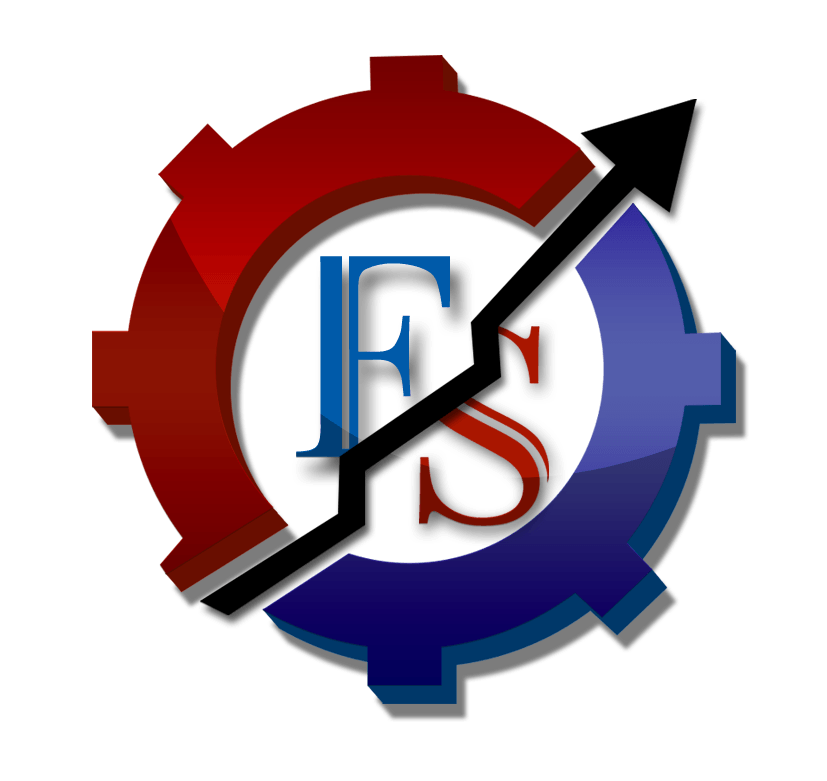آموزش کار با لپ تاپ به این دلیل از اهمیت زیادی برخوردار است که امروزه اکثر افراد ترجیح می دهند به جای تهیه کامپیوتر شخصی اقدام به خریداری یک لپ تاپ کنند. در واقع لپ تاپ ها در ابتدا برای استفاده در شرایط خاصی طراحی و ساخته شدند ولی راحتی استفاده از آنها باعث شد که به تدریج جای کامپیوترهای شخصی را در خانه ها بگیرند.
پیشنهاد ویژه –> دوره تخصصی و کاربردی آموزش نرم افزار و سخت افزار لپتاپ : ورود
در حال حاضر تعداد کاربران لپ تاپ ها بسیار زیاد است و در حال رشد بیشتر نیز می باشد و برای همین هم تصمیم گرفتیم در این مقاله در مورد آموزش کار با لپ تاپ از همان لحظه خرید و شروع به کار، اصول و نکاتی را مطرح کنیم تا به شما کمک کند بازدهی بیشتری از لپ تاپ خود داشته باشید. پس تا آخر این مقاله همراه ما باشید.
پیشنهاد ویژه: دوره حضوری آموزش تعمیرات لپ تاپ (به همراه آموزش کامل تعمیرات کیس به عنوان هدیه)
مزایای لپ تاپ نسبت به کامپیوتر رومیزی
دلیل این امر این است که خرید کامپیوتر هزینه بسیار بالایی دارد و برای استفاده از آن محدودیت مکانی وجود دارد ولی لپ تاپ ها معمولا قیمت خیلی مناسبی دارند و به دلیل سبک بودن می توان آنها را به هر جایی از جمله مدرسه و محل کار حمل کرد. دلیل دیگر راحتی استفاده از لپ تاپ به دلیل داشتن باتری است که به کاربر اجازه می دهد حتی در صورت در دسترس نبودن منبع برق شهری و بسته به ظرفیت باتری لپ تاپ حدودا بین 3 تا 6 ساعت از لپ تاپ خود استفاده کند. این در حالی است که کامپیوتر های شخصی فقط با برق مستقیم شهری کار می کنند و در صورت قطع برق دیگر قابل استفاده نیستند.
آموزش کار با لپ تاپ بعد از خرید
کاربران بعد از خرید لپ تاپ تمایل دارند در همان ابتدا و پس از راه اندازی ویندوز، نرم افزارهای گوناگون و متعددی را روی لپ تاپ خود نصب کنند. این کار ممکن است در همان ابتدا به لپ تاپ شما آسیب بزند. برای شروع به کار با لپ تاپ تازه خریداری شده خود لازم است نکات زیر را رعایت کنید.
اقدامات اولیه
مهمترین نکته در آموزش کار با لپ تاپ این است که بلافاصله بعد از خرید و در همان ابتدا بعد از نصب ویندوز حتما یک آنتی ویروس معتبر مثل Node32 بر روی لپ تاپ خود نصب کنید و برای اطمینان یکبار کامپیوتر خود را اسکن کنید. سپس درایو های لپ تاپ را بر بر روی آن نصب کنید تا قادر باشید از تمام امکانات سخت افزاری دستگاه خود به طور کامل استفاده کنید. در مرحله بعدی باید سیستم عامل را به روز رسانی کنید. بعد از نصب هر درایو و یا به روز رسانی سیستم عامل، پیغام ریستارت دستگاه را به بعدا موکول نکنید و بهتر است هر بار سیستم خود را یکبار ریستارت کنید.
در مرحله بعدی باید به وبسایت برند لپ تاپ خود مراجعه کنید و نرم افزارها و افزونه های مفیدی که می توانند روی لپ تاپ شما نصب شوند را بررسی کنید و در صورت لزوم آنها را نصب یا بروزرسانی نمایید. در آخر از طریق تب Control panel، نرم افزار های نصب شده روی لپ تاپ خود را بررسی کنید. مطمئنا موارد زیادی وجود دارد که شما از آنها استفاده نمی کنید و باید آن ها را حذف کنید.
آموزش گام به گام کار با لپ تاپ
برای بهبود بازدهی و دوام در استفاده از لپ تاپ نیاز است از جنبه های متفاوتی از جمله محل استقرار دستگاه، شارژ و نگهداری از باتری لپ تاپ، صفحه نمایش و صفحه کلید و نگهداری از آداپتور مواردی را رعایت کنید. این موارد در زیر به طور کامل لیست شده است.
محل استقرار دستگاه
بهترین جا برای قرار دادن لپ تاپ، سطوح صاف، بدون گرد و غبار و خنک مثل میز فلزی و یا روی سنگ و سرامیک می باشد. با این کار سی پی یو دستگاه همیشه خنک می ماند و در بیشترین بازده کار می کند. سطوحی که لپ تاپ خود را روی آنها قرار می دهید باید حتما بدون لرزش باشند. به هیچ وجه لپ تاپ خود را روی موکت یا فرش قرار ندهید زیرا پرزهای ریز و مو وارد دستگاه می شود.
هرگز دستگاه را در حالتی که روشن است درون کیف نگذارید و دریچه های هوای آن را از عبور هوا مسدود نکنید. رسیدن هوا و خنک نگه داشتن برد و CPU لپ تاپ از مهمترین اقدامات در افزایش عمر و کارکرد لپ تاپ شما می باشند.
دوره مشابه: آموزش تعمیرات موبایل (60 ساعت آموزش تعمیرات سخت افزار و نرم افزار، اندروید و آیفون)
نگهداری از باتری و آداپتور لپ تاپ
اگر باتری لپ تاپ خراب شود تهیه یک باتری ارجینال و استاندارد کار مشکلی است و عمدتا اصل باتری لپ تاپ در بازار موجود نیست و شما مجبور خواهید بود از نسخه High copy آن استفاده کنید که اصلا کارکردی مشابه اصل آن را ندارد. بعد از خرید لپ تاپ باید دستگاه را در حالت خاموش به مدت 10 ساعت شارژ کنید. این کار باعث می شود عمر باتری لپ تاپ شما بیشتر شود.
نکته مهم دیگر این است که همیشه شارژ باتری لپ تاپ خود را بین 20% تا 90% نگه دارید. این کار موجب دوام بیشتر باتری خواهد شد. اگر قرار است از لپ تاپ به مدت زیادی استفاده کنید و نیاز است که حتما به برق باشد بهتر است باتری را از دستگاه خارج کرده و آن را مستقیم به برق شهری وصل کنید.
در ضمن هیچ گاه آداپتور دستگاه خود را به لپ تاپ دیگر وصل نکنید. مراقب باشید جسم سنگین یا پایه میز روی سیم آداپتور قرار نگیرد. هنگام کشیدن شارژر از سیم برق نیز به هیچ وجه سیم آن را تحت کشش قرار ندهید.
صفحه نمایش و صفحه کلید
یکی از بخش های مهم در آموزش کار با لپ تاپ رفتار کاربران با صفحه نمایش است. برای گردگیری صفحه نمایش حتما از دستمال مخصوص صفحه نمایش لپ تاپ استفاده کنید که بدون پرز است و بهتر است کمی آن را مرطوب کنید. توجه داشته باشید که برای تمیز کردن صفحه نمایش از اسپری یا الکل استفاده نکنید.
تا جای ممکن اجازه ندهید گرد و غبار و پرز روی صفحه کلید بنشیند زیرا این گرد و غبار می تواند از زیر دکمه ها وارد دستگاه شود و به عملکرد دستگاه تاثیر منفی بگذارد. در صورتی که مایعی روی صفحه کلید لپ تاپ شما ریخت باید آن را به سرعت خاموش کنید و باتری دستگاه را خارج کنید و تا مدتی دوباره دستگاه را روشن نکنید تا کامل خشک شود. در غیر این صورت به دلیل رسانا بودن آب و اتصالی بخش های مختلف روی برد امکان آسیب جدی به دستگاه زیاد است.
نکات نهایی در آموزش کار با لپ تاپ
- لپ تاپ بر خلاف کامپیوتر شخصی و به این دلیل که کیبورد روی برد دستگاه قرار می گیرد به شدت به ریختن مایعات حساس است.
- وارد شدن هرگونه ضربه به دستگاه یا لرزش هنگام کار می تواند آسیب جدی به دستگاه وارد کند. مراقب باشید به لپ تاپ خود به خصوص به پشت LCD ضربه وارد نشود.
- در لپ تاپ ها قسمت DVD ROM بسیار حساس است و خشاب های پلاستیکی ظریفی دارد. باید مراقب باشید هنگام کار آن را به آهستگی ببندید تا به این قسمت آسیب وارد نشود. همچنین هنگام قرار دادن سی دی درون آن بهتر است دست خود را زیر خشاب نگه دارید تا با وارد کردن فشار به سمت پایین دچار شکستگی نشوند.
- وجود هر گونه اشیا به خصوص اجسام تیز در بین صفحه کلید و LCD هنگام بستن در لپ تاپ می تواند باعث آسیب جدی به صفحه نمایش و حتی شکستن ال سی دی شود.
- هرگز دستگاه را نزدیک منابع گرما مانند بخاری یا در نور مستقیم خورشید قرار ندهید زیرا گرما موجب آسیب به برد دستگاه و ریزپردازنده های آن می شود.
آموزش کار با لپ تاپ ویندوز 10
همانطور که می دانید ویندوز 10 آخرین ورژن ویندوز ابر کمپانی مایکروسافت می باشد. چهره ویندوز ها و رابط کاربری آن ها از ویندوز 8 به بعد تغییر زیادی داشتند و شاید این مساله به این دلیل بود که ویندوز 8 مخصوص لپ تاپ های لمسی طراحی و برنامه نویسی شده بود. هرچند این ویندوز مخصوص دسته خاصی از لپ تاپ ها بود اما از این ورژن به بعد دیگر رابط کاربری ویندوز به شکل و شمایلی که در ویندوزهای قبل از ورژن 8 می دیدیم برنگشت.
در این قسمت از مقاله به دلیل اینکه در لپ تاپ های جدید از ویندوز 10 به عنوان ویندوز پایه و فابریک دستگاه استفاده می شود، قصد داریم چند تب خیلی کاربردی ویندوز 10 و شکل دسترسی به آن ها را توضیح دهیم.
نحوه ورود به ویندوز ۱۰
برای استفاده از ویندوز 10 باید ابتدا یک حساب کاربری در سایت مایکروسافت باز کنید و هرگاه که قصد دارید وارد سیستم شوید باید اول وارد حساب کاربری خود در مایکروسافت شوید تا به صفحه دسکتاپ خود دسترسی داشته باشید.
ورود به صفحه دیسکتاپ
صفحه دسکتاپ فضای ورودی برای کار با امکانات سیستم عامل است. در واقع شما از طریق صفحه دسکتاپ می توانید فایل های خود را مدیریت کنید و به اینترنت و نرم افزارها دسترسی داشته باشید. شما قادرید برای تنوع بیشتر عکس پس زمینه خود را عوض کنید و حتی می توانید از عکس های متحرک برای بک گراند خود استفاده کنید.
دسترسی به برنامه ها و منو Start در ویندوز ۱۰
ویندوز 10 همانند نسخه های قدیمی تر ویندوز از منوی استارت در گوشه پایین تصویر سمت چپ برای دسترسی به برنامه ها استفاده می کند. برای اینکه به لیست تمام برنامه ها دسترسی داشته باشید کافی است بر روی گزینه all apps کلیک کنید. در ویندوز 10 برای مدیریت کردن فایل های خود باید از گزینه File Explorer استفاده کنید.
نحوه جستجو فایل ها و برنامه ها
برای جستجوی فایل ها در روی یک سیستم خاص از منوی استارت کلیک کرده و عبارت نظر خود برای سرچ را تایپ می کنیم، همچنین می توانیم از روی صفحه کلید ویندوز را فشار داده و عبارت را جستجو کنیم.
منو ستینگ خود را تنظیم کنید
برای انجام تنظیمات مربوط به شبکه و صفحه نمایش و … می توانید از داخل منو استارت وارد گزینه settings شوید تا به این امکانات دسترسی داشته باشید. همچنین مانند ورژن های قبلی می توانید برای انجام تنظیمات از کنترل پنل اقدام کنید.
جمع بندی آموزش کار با لپ تاپ
دقت داشته باشید که آموزش کار با لپ تاپ های برندهای مختلف به شرطی که سیستم عامل آنها مایکروسافت باشد، تفاوت های زیادی باهم ندارد و فقط برخی لپ تاپ ها تفاوت هایی خیلی جزیی در رابط کاربری خود دارند. بناراین آموزش کار با لپ تاپ Lenovo، طریقه کار با لپ تاپ asus، آموزش کار با لپ تاپ hp، نحوه کار با لپ تاپ msi، چگونگی کار با لپ تاپ ایسر و نحوه کار با لپ تاپ دل که از ویندوزهای شرکت مایکروسافت استفاده می کنند همگی یکسان هستند و تمام نکاتی که در این مقاله گفته شد برای تمام این لپ تاپ ها صدق می کند.
همچنین نحوه راه اندازی لپ تاپ اچ پی، راه اندازی لپ تاپ نو، نحوه راه اندازی لپ تاپ نو لنوو، راه اندازی لپ تاپ دل، راه اندازی لپ تاپ بدون سیستم عامل، راه اندازی لپ تاپ خام hp و راه اندازی لپ تاپ خام ایسوس به همین شکلی خواهد بود که در ابتدا در این مقاله معرفی شد.
دوره های در حال برگزاری در فنی سازان :